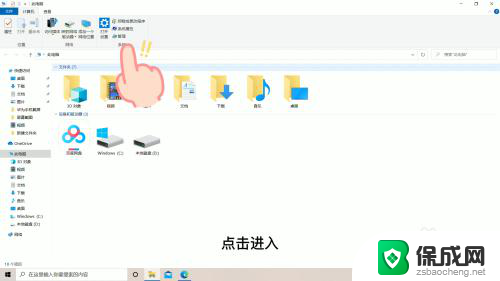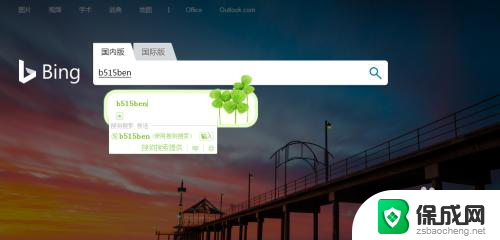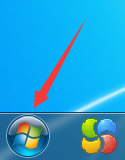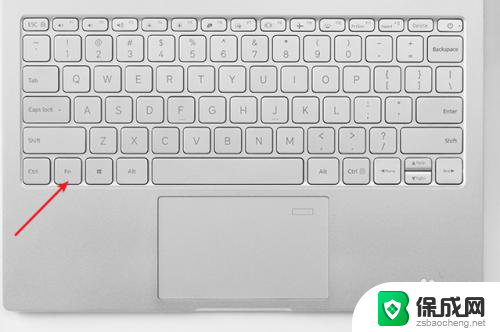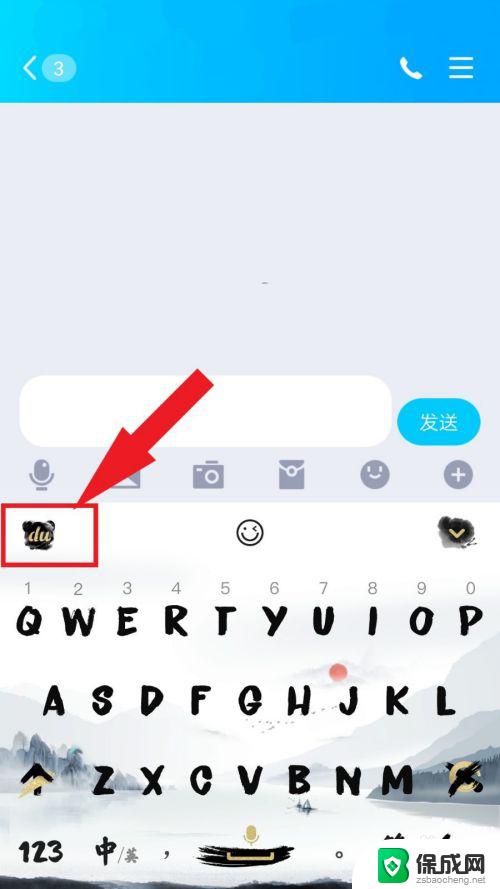键盘按不出wasd wasd键盘无法正常输入字母怎么修复
最近发现键盘无法正常输入字母,尤其是wasd这几个按键,给我在使用电脑时带来了很大的困扰,为了解决这个问题,我尝试了各种方法,包括清洁键盘、更换键盘驱动等,但都没有起到作用。在经过一番搜索和咨询后,我终于找到了解决办法,现在键盘恢复正常了。接下来我将分享这个修复过程,希望对有类似问题的朋友们有所帮助。
具体步骤:
1.键盘的WASD键无法按出的时候往往是切换方向键的模式导致的,比如在打游戏的时候切换的方向键。

2.如果是因为游戏导致的方向键的切换,可以按住键盘上的FN不放。再依次按一下WASD键,这样就切换回来了。

3.还有一种情况就是在游戏模式下的shift键导致的,再次按一下shift键就可能恢复使用了。

4.我们还可以通过使用——控制面板的筛选键来解决,点击进入——控制面板。
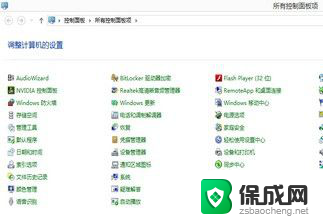
5.在控制面板中的搜索框中输入——轻松访问中心,进入访问中心界面。
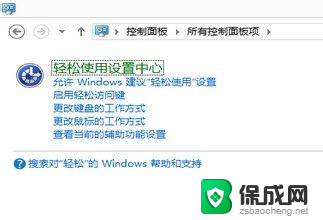
6.在最下方找到——使键盘更易使用,鼠标左键点击一下打开进入。
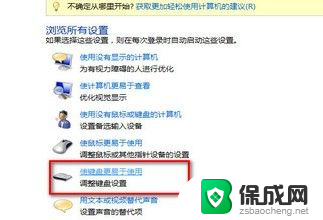
7.在打开的界面中,最下方找到——启用筛选键,将前方的方框勾选上,一般情况能够改善。
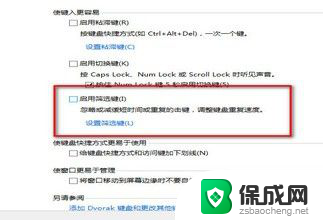
以上就是关于键盘无法输入wasd的全部内容,如果你遇到了同样的情况,可以按照以上方法解决。